Το ιστόγραμμα είναι ένα κεντρικό εργαλείο στην επεξεργασία εικόνας, ειδικά στο Capture One Pro. Σου δείχνει την κατανομή των τόνων σε μια εικόνα, από τις πιο σκούρες έως τις πιο φωτεινές περιοχές. Αυτή η οπτική απεικόνιση δεν είναι μόνο χρήσιμη για την αξιολόγηση της ποιότητας των εικόνων σου, αλλά μπορεί επίσης να είναι καθοριστική για την εξαγωγή αντίστοιχων βημάτων επεξεργασίας. Ας εμβαθύνουμε σε αυτό το σημαντικό θέμα.
Κυριότερα συμπεράσματα
- Το ιστόγραμμα απεικονίζει την κατανομή των τόνων μιας εικόνας και σου δείχνει πού συγκεντρώνονται αυτές οι τιμές.
- Αναλύει τα μεμονωμένα χρωματικά κανάλια (Κόκκινο, Πράσινο, Μπλε) και αναδεικνύει την κατανομή φωτεινότητας.
- Το ιστόγραμμα σε βοηθά να αναγνωρίσεις περιοχές που είναι υπερέκθετες ή υποεκτεθειμένες και μπορείς να τις διορθώσεις αν χρειαστεί.
- Με διάφορες λειτουργίες μπορείς να ενεργοποιήσεις προειδοποιήσεις για υπερέκθετες και υποεκτεθειμένες περιοχές.
Οδηγίες Βήμα-Βήμα
Η κατανόηση και η αποτελεσματική χρήση του ιστογράμματος στο Capture One Pro απαιτεί ορισμένα βήματα. Εδώ θα μάθεις πώς να χρησιμοποιείς το ιστόγραμμα για να αξιολογείς και να επεξεργάζεσαι τις εικόνες σου επαγγελματικά.
Κατανόηση και ερμηνεία του ιστογράμματος
Το ιστόγραμμα σου δείχνει πώς οι εικονοστοιχεία μιας εικόνας κατανέμονται από τις σκούρες στις φωτεινές περιοχές. Καθώς παρατηρείς το ιστόγραμμα, αμέσως αναγνωρίζεις πού βρίσκεται η πλειονότητα των εικονοστοιχείων.
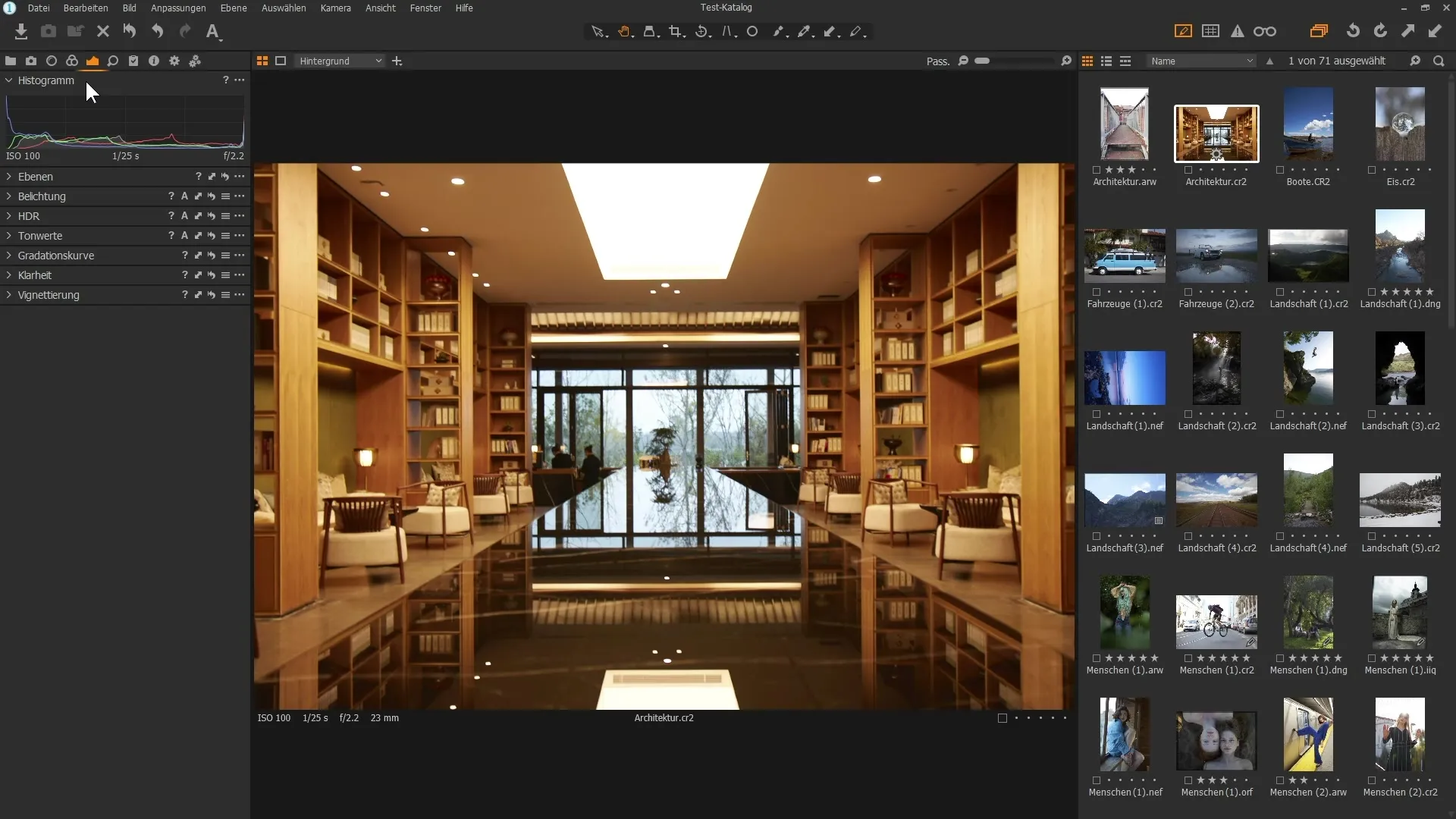
Ο άξονας x του ιστογράμματος αντιπροσωπεύει τη φωτεινότητα, με τις σκούρες τιμές να εμφανίζονται αριστερά και τις φωτεινές τιμές δεξιά. Ο άξονας y σου δείχνει τον αριθμό των εικονοστοιχείων στις αντίστοιχες περιοχές φωτεινότητας.
Αναγνώριση χρωματικών καναλιών
Όταν καλείς μια RGB εικόνα (Κόκκινο, Πράσινο, Μπλε), μπορείς να αναλύσεις την κατανομή των μεμονωμένων χρωματικών καναλιών. Κάθε ιστόγραμμα δείχνει τις αντίστοιχες κατανομές για τα τρία χρώματα.
Έτσι θα αναγνωρίσεις, για παράδειγμα, ότι στον μπλε κανάλι υπάρχουν πολλά σκούρα εικονοστοιχεία, ενώ στις πιο φωτεινές περιοχές όλοι οι κανάλες δείχνουν υψηλή συγκέντρωση. Αυτό σε βοηθά να αναλύσεις την εικόνα στοχευμένα.
Έλεγχος τόνων και λεπτομερειών με το ποντίκι
Χρησιμοποίησε το σύμβολο χεριού ή ένα άλλο εργαλείο για να μετακινήσεις το δείκτη του ποντικιού πάνω από την εικόνα. Οι πληροφορίες χρώματος για τα εικονοστοιχεία στη θέση του ποντικιού σου θα εμφανιστούν, κάτι που μπορεί να σε βοηθήσει να κάνεις στοχευμένες προσαρμογές.
Για παράδειγμα, αν περάσεις πάνω από την περιοχή μιας λάμπας, θα δεις ότι σε κάθε κανάλι η τιμή φτάνει το 255, που σημαίνει καθαρό λευκό. Το ιστόγραμμα θα σου δείξει αμέσως αν βρίσκεσαι στα άκρα (σκούρο ή φωτεινό).
Προσαρμογές με τη φωτεινότητα
Αν θέλεις να προσαρμόσεις τη φωτεινότητα, μπορείς να μετακινήσεις τον ρυθμιστή προς τα αριστερά για να κάνει την εικόνα πιο σκούρη. Το ιστόγραμμα θα σου δείξει ζωντανά την αλλαγή στην κατανομή των εικονοστοιχείων – μοιάζει με την κίνηση ενός κύματος που επεκτείνεται προς τα αριστερά ή δεξιά.
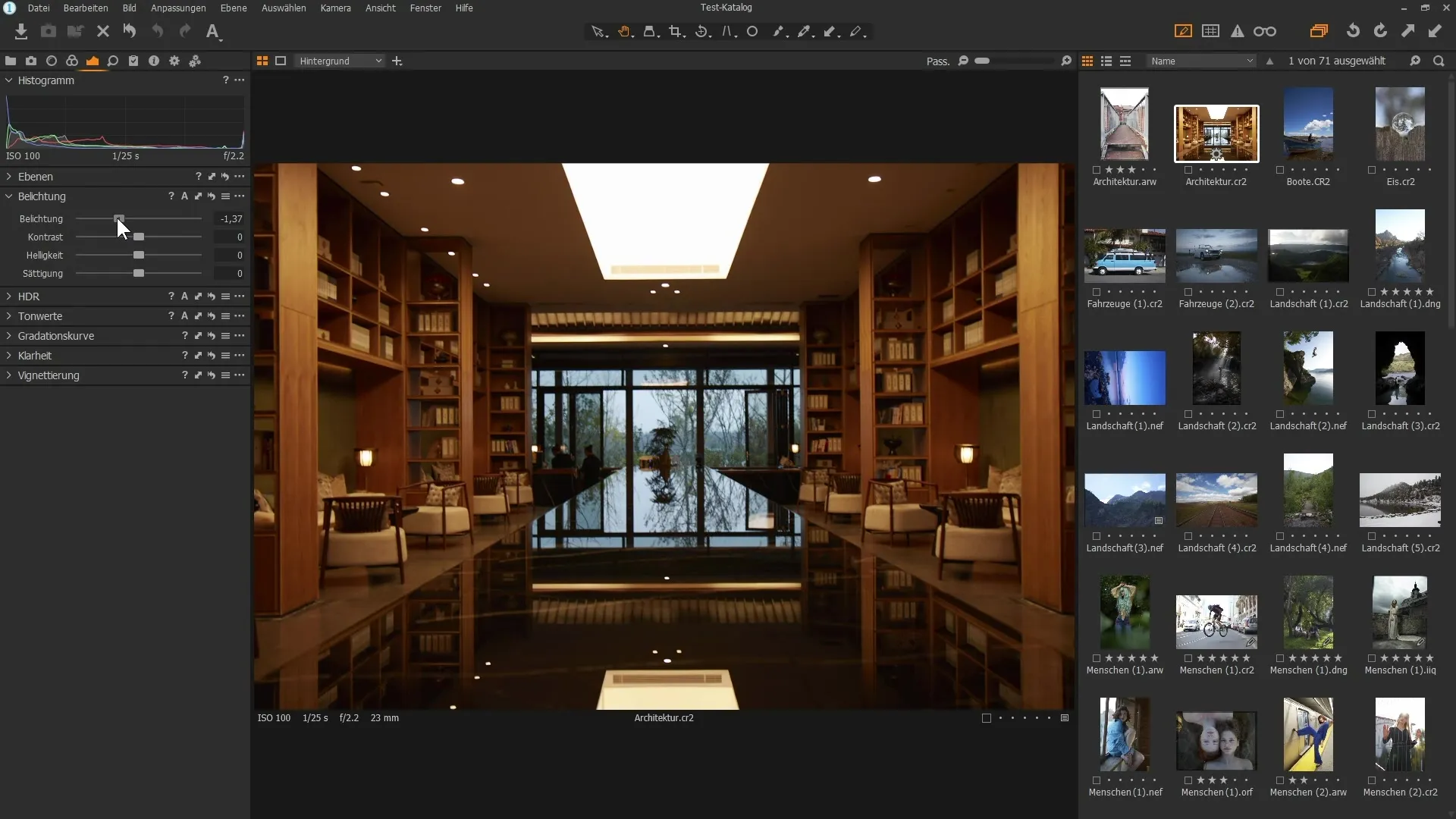
Αν μετακινήσεις τον ρυθμιστή προς τα δεξιά, οι εικονοστοιχίες μετακινούνται προς το λευκό, κάνοντάς την εικόνα πιο φωτεινή. Αν χρειαστεί, μπορείς να επαναφέρεις τις ρυθμίσεις κάνοντας διπλό κλικ στον χερούλι.
Αναγνώριση υπερέκθετων και υποεκτεθειμένων περιοχών
Με τη βοήθεια του ιστογράμματος μπορείς να εκτιμήσεις αμέσως αν υπάρχουν υπερέκθετες ή υποεκτεθειμένες περιοχές στην εικόνα σου. Περιοχές που είναι καθαρά μαύρες ή καθαρά λευκές θα πρέπει γενικά να αποφεύγονται ενόψει της εκτύπωσης, καθώς μπορεί να μην αποδοθούν σωστά.
Ενεργοποίησε το εικονίδιο προειδοποίησης φωτεινότητας για να τονίσεις τις υπερέκθετες περιοχές. Αυτές οι περιοχές εμφανίζονται κόκκινες, δείχνοντάς σου ότι μπορεί να χρειαστεί να εργαστείς εδώ.
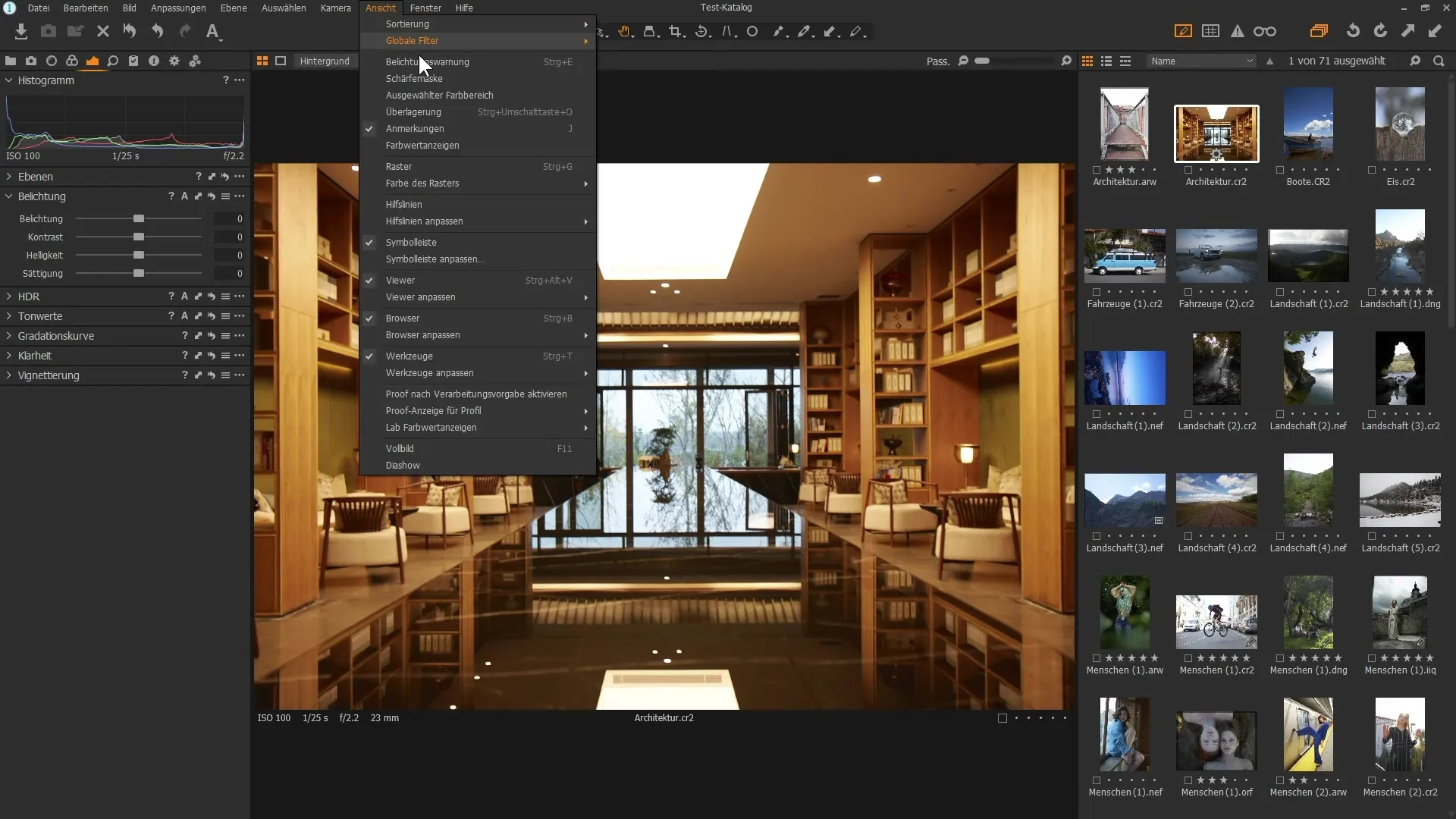
Προσαρμογές της προειδοποίησης φωτεινότητας
Μπορείς να προσαρμόσεις την προειδοποίηση φωτεινότητας στις ρυθμίσεις για να τροποποιήσεις την τιμή τόνου κατά την οποία ενεργοποιούνται οι προειδοποιήσεις. Μια τιμή 250 για την προειδοποίηση είναι κατάλληλη για τις περισσότερες περιπτώσεις.
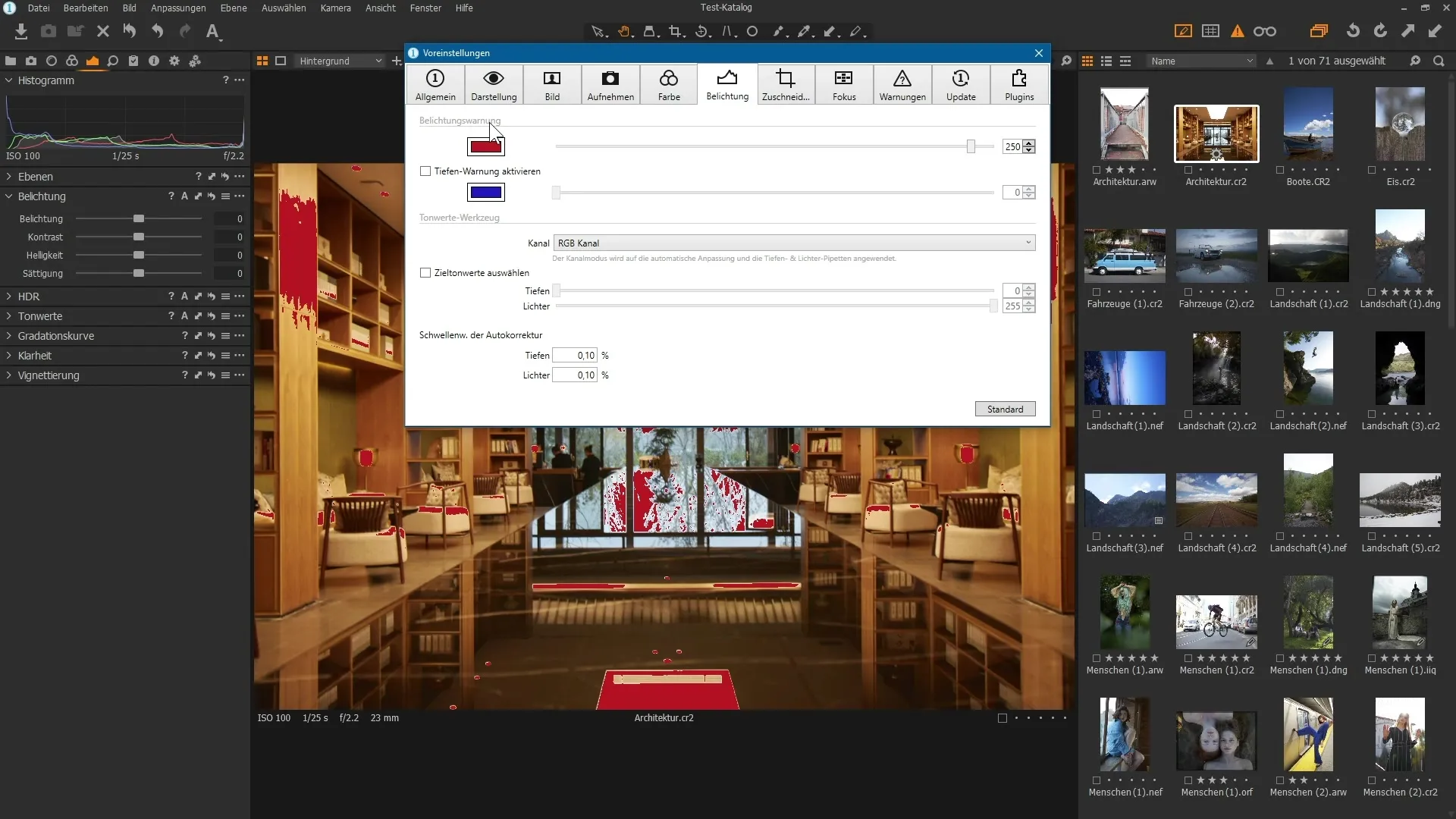
Επιπλέον, μπορείς να ενεργοποιήσεις μια προειδοποίηση σκιάς που σε βοηθά να αναγνωρίσεις και σκοτεινές περιοχές της εικόνας, και σου δίνει οπτικές ενδείξεις όταν φτάνεις στο μαύρο σημείο των εικόνων σου.
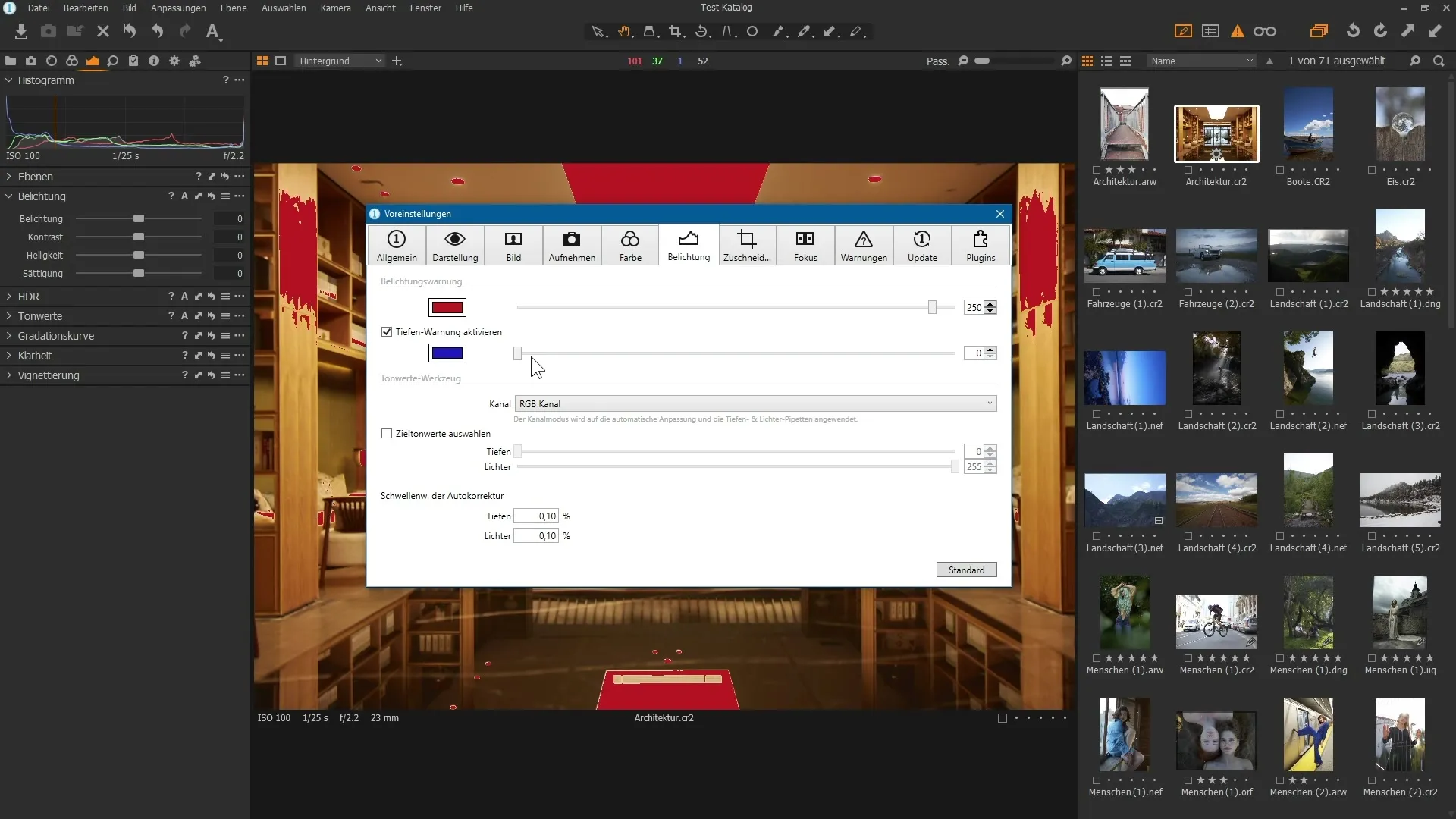
Συμπέρασμα ανάλυσης
Χρησιμοποιώντας τις πληροφορίες του ιστογράμματος σε συνδυασμό με προειδοποιήσεις χρώματος και φωτεινότητας, μπορείς να κάνεις την επεξεργασία της εικόνας σου πολύ πιο αποτελεσματική. Φρόντισε να κρατάς υπό παρακολούθηση τόσο τις σκοτεινές όσο και τις φωτεινές περιοχές της εικόνας σου για να επιτύχεις ποιοτικά αποτελέσματα.
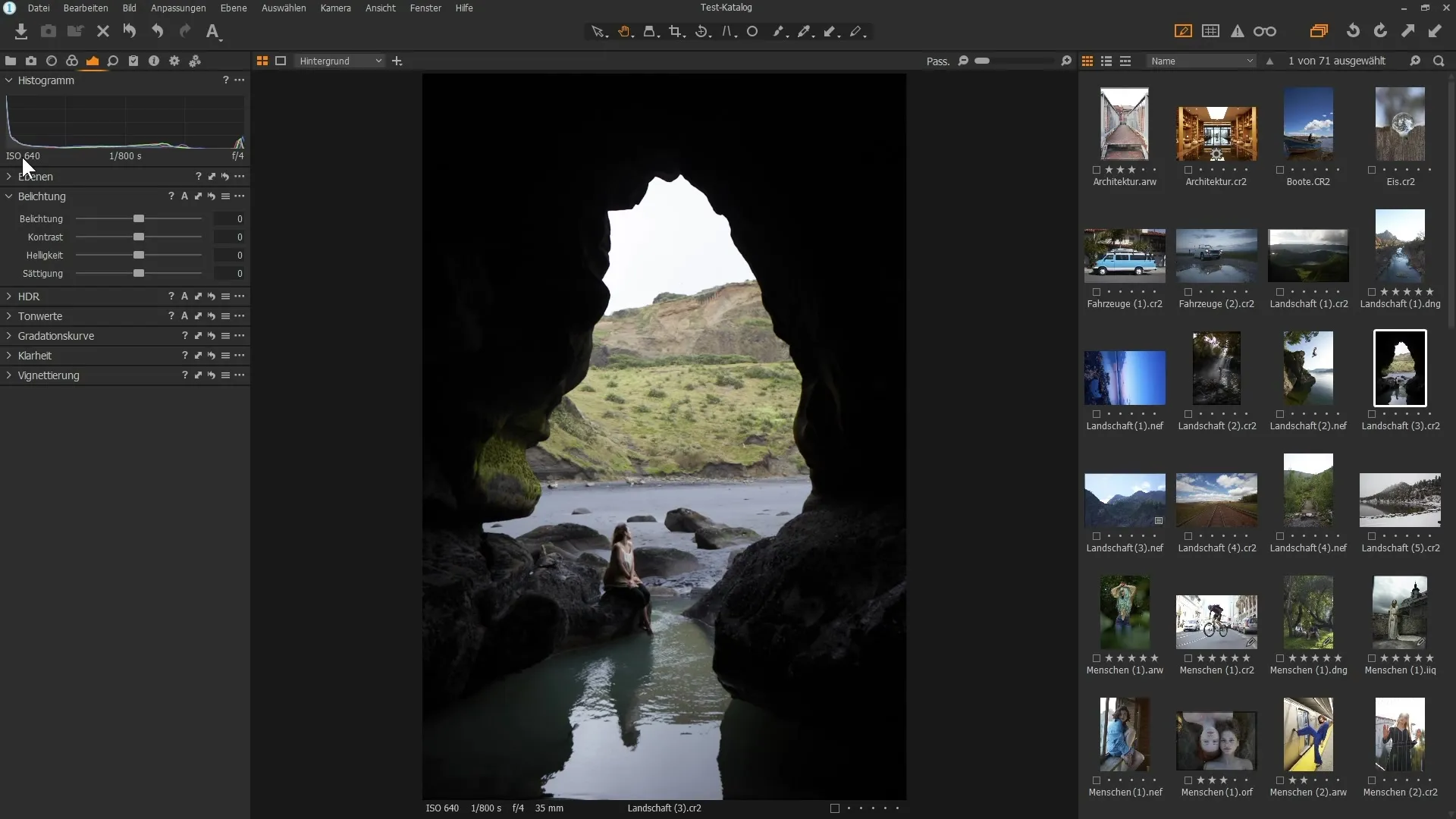
Σύνοψη – Οδηγός χρήσης του ιστογράμματος στο Capture One Pro
Το ιστόγραμμα είναι ένα απαραίτητο εργαλείο που σε βοηθά να κατανοήσεις την κατανομή των τόνων στις εικόνες σου και να κάνεις στοχευμένες προσαρμογές. Με προσεκτική ανάλυση και τις κατάλληλες διορθώσεις μπορείς να βελτιώσεις σημαντικά την ποιότητα της εικόνας.
Συχνές ερωτήσεις
Τι είναι το ιστόγραμμα;Ένα ιστόγραμμα δείχνει την κατανομή των τόνων μιας εικόνας από σκούρο σε φωτεινό.
Πώς μπορώ να αναγνωρίσω υπερέκθετες περιοχές;Οι υπερέκθετες περιοχές εμφανίζονται στο ιστόγραμμα στις υψηλότερες τιμές και μπορούν να επισημανθούν με μια κόκκινη προειδοποίηση.
Πώς αλλάζω την προειδοποίηση φωτεινότητας στο Capture One Pro;Μπορείς να προσαρμόσεις την προειδοποίηση στις ρυθμίσεις υπό την ενότητα φωτεινότητας.
Τι είναι τα χρωματικά κανάλια στο ιστόγραμμα;Τα χρωματικά κανάλια στο ιστόγραμμα αντιπροσωπεύουν την κατανομή των χρωμάτων κόκκινο, πράσινο και μπλε στην εικόνα.
Πώς επαναφέρω τις προσαρμογές στο Capture One Pro;Κάνε διπλό κλικ στον χερούλι για να επαναφέρεις όλες τις αλλαγές στην προεπιλεγμένη τιμή.


